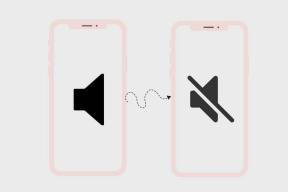Sådan roterer du skærmen på iPhone – TechCult
Miscellanea / / May 15, 2023
Har du nogensinde ønsket at dreje din iPhone-skærm manuelt for at få en forbedret seeroplevelse under film eller videoopkald? Selvom skærmrotation typisk er let, er nye Apple-telefonbrugere muligvis ikke klar over denne funktion. For at hjælpe dig har vi udarbejdet en nyttig guide til, hvordan du roterer skærmen på din iPhone. Fortsæt med at læse for at få værdifuld indsigt og få mest muligt ud af denne funktionalitet.

Indholdsfortegnelse
Sådan roterer du skærmen på iPhone
Muligheden for at skifte mellem stående og liggende tilstande på din iPhone ved hjælp af skærmrotation er en nyttig funktion. Det kan derfor være forværrende, når din telefonskærm ikke roterer, når du vipper den, eller hvis den sætter sig fast i én retning, især når du ser en video eller spiller et spil. For at løse dette frustrerende problem på din Apple-enhed, læs venligst videre.
Hurtigt svar
Følg disse trin for at rotere skærmen på iPhone:
1. Stryg ned på din startskærm for at åbne Kontrolcenter.
2. Trykke på Orienteringslås for at deaktivere den.
Bemærk: Placeringen af Portrait Orientation Lock-knappen kan variere lidt afhængigt af din iPhone-model og versionen af iOS du løber. Hvis du har problemer med at finde det i kontrolcenteret, kan du prøve at stryge til venstre eller højre for at få vist flere sider med knapper. Derudover har nogle ældre iPhone-modeller muligvis ikke Portrait Orientation Lock-funktionen, i hvilket tilfælde knappen slet ikke vil være tilgængelig i kontrolcenteret.
Hvordan roterer du din skærm manuelt?
Manuel rotation af skærmen på din iPhone kan gøres nemt ved at følge disse trin:
1. Stryg ned for at få adgang til alle de apps, der er tilføjet i Kontrolcenter.
2. Se efter ikonet med en lås og en cirkulær pil rundt om det. Dette er PortrætOrienteringslås.

3. Hvis ikonet er fremhævet, skal du trykke på PortrætOrienteringslås for at deaktivere den.
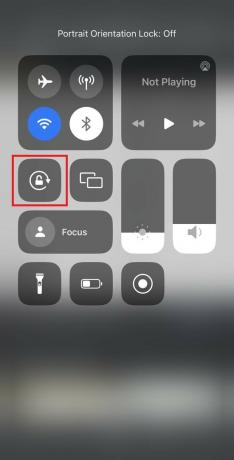
4. En gang orienteringslås er deaktiveret, skal du dreje din telefon til den ønskede retning.
5. Din skærm skulle nu være roterettil den nye orientering.
Ved at følge disse trin kan du finde ud af, hvordan du roterer skærmen på iPhone manuelt i tilfælde af at automatisk rotation ikke virker, eller hvis du foretrækker at have mere kontrol over din telefons skærm orientering.
Bemærk: Husk, at alle trinene nævnt i denne artikel blev udført på en iPhone XR, der kører iOS 14.5. Trinnene kan variere for andre iPhone-modeller eller operativsystemversioner.
Læs også:Sådan sletter du alle alarmer på én gang på iPhone
Hvorfor roterer din telefonskærm ikke?
Hvis du sidder fast med skærmrotation, der ikke virker på iPhone, kan det skyldes flere årsager. De mest almindelige årsager er-
1. Orienteringslåsen er aktiveret: Den mest almindelige årsag til, at din telefonskærm muligvis ikke roterer, er, at orienteringslåsen er aktiveret, hvilket forhindrer skærmen i at rotere, når du vipper din telefon.
2. Softwareproblemer: I nogle tilfælde kan et softwareproblem forhindre telefonen i at registrere retningsændringen, hvilket kan forårsage, at skærmen ikke roterer.
3. Hardware problemer: Et fysisk problem med accelerometersensoren kan også forhindre skærmen i at rotere, når telefonen vippes.
4. Lavt batteri: Hvis din telefons batteri er lavt, har den muligvis ikke strøm nok til at dreje skærmen, når du vipper den.
5. Visse apps: Nogle apps kan have skærmrotationsindstillinger, der tilsidesætter telefonens standardindstillinger. Tjek appens indstillinger for at se, om dette er tilfældet.
6. Operativsystemopdateringer: Lejlighedsvis kan opdateringer af operativsystemet forårsage fejl, der påvirker skærmrotation. Hvis problemet startede efter en opdatering, kan det være årsagen.
Hvordan får du din skærm til at rotere?
Hvis du vil vide, hvordan du roterer skærmen på iPhone, kan du prøve at deaktivere orienteringslåsen ved at stryge op fra bunden af skærmen og trykke på låseikonet. Hvis det ikke virker, skal du genstarte din telefon eller tjekke for softwareopdateringer. Desuden kan du også prøve at nulstille alle indstillinger.
Hvorfor virker skærmrotation ikke på iPhone?
Skærmrotationen på en iPhone virker muligvis ikke pga orienteringslås væsenaktiveret, en softwarefejl, et problem med accelerometeret eller fysisk skade til telefonen. De fleste problemer kan dog løses ved at deaktivere orienteringslåsen, genstarte telefonen eller opdatere softwaren.
Når du vender din iPhone sidelæns, hvorfor ændres skærmen ikke?
Hvis skærmen ikke ændrer sig, når du drejer din iPhone sidelæns, er det sandsynligvis fordi orienteringslåser aktiveret. Denne funktion forhindrer din telefon i at dreje skærmen, når du vipper den.
Hvis Portrait Orientation Lock ikke er problemet, kan der være et problem med gyroskopet på din iPhone. Gyroskopet er ansvarlig for at registrere telefonens orientering og gøre det muligt for skærmen at rotere i overensstemmelse hermed. Hvis gyroskopet er defekt eller beskadiget, kan det muligvis ikke registrere, når telefonen er vendt til siden, hvilket kan forhindre skærmen i at rotere. I dette tilfælde skal du muligvis have din telefon repareret eller udskiftet for at løse problemet.
Hvordan får du din iPhone-skærm til at rotere igen?
For at få din iPhone-skærm til at rotere igen, skal du sikre dig, at orienteringslåsen er deaktiveret. Når orienteringslåsen er deaktiveret, vil din telefon automatisk rotere skærmen, når du drejer den til en anden retning. De passende trin er nævnt ovenfor.
Læs også:Sådan får du nogens iPhone til at ringe, når den er på lydløs
Hvor er knappen Portrætorientering i iPhone?
Portrætorienteringslås-knappen er placeret i kontrolcenteret på din iPhone. I kontrolcenteret skal du se efter knappen med en cirkulær pil omkring et låseikon. Dette er knappen Portrait Orientation Lock. Hvis knappen er nedtonet, betyder det, at låsen er deaktiveret, og din iPhone-skærm skal rotere automatisk, når du drejer den til siden. Hvis knappen er fremhævet med rødt, betyder det, at låsen er aktiveret, og din iPhone-skærm vil ikke rotere, når du drejer den til siden.
Hvordan ændrer du din iPhone fra stående til liggende?
Trinene til at ændre iPhone fra stående til liggende tilstand er:
Følg disse trin for at ændre din iPhone fra stående til liggende tilstand:
1. Åbn den app eller skærm, du vil se i landskabmode.
2. Vend din iPhone til siden så det er i landskabsorientering.
3. Hvis din iPhone-skærm ikke roterer automatisk, skal du stryge ned fra øverste højre hjørne af skærmen for at åbne Kontrolcenter.
4. Tryk på Portrætorienteringslås-knap for at deaktivere den. Knappen bør ikke blive hvid, når funktionen er deaktiveret.
Din iPhone-skærm skulle nu rotere automatisk, når du drejer den til siden. Hvis den stadig ikke roterer, skal du sørge for, at den app eller skærm, du bruger, understøtter liggende tilstand.
Det er det! Nu vil din iPhone være i liggende tilstand, og du kan nyde dit indhold i et bredere format.
Hvordan roterer du din iPhone-skærm uden kontrolcenteret?
Her er trinene til, hvordan du roterer skærmen på iPhone uden at bruge Kontrolcenter:
For iPhone-modeller med en fysisk Hjem-knap:
1. Lås din iPhone op og gå til Startskærmen.
2. Hold din iPhone i den retning, du vil rotere den til.
3. Drej din iPhone til landskabmode, og hold din iPhone i vandret position.
4. Åbn enhver app, der understøtter landskabstilstand, såsom Kamera-appen, Beskeder-appen eller Safari-appen.
Vent et par sekunder, mens din iPhone tilpasser sig den nye retning. Hvis din iPhone ikke roterer automatisk, kan du prøve at vippe din telefon lidt for at se, om den udløser rotationen.
Hvis din iPhone stadig ikke roterer, kan du prøve at lukke appen og åbne den igen. Dette kan nogle gange hjælpe med at nulstille orienteringsindstillingerne.
Bemærk: Hvis rotationslåsen er slået til i kontrolcenteret, vil du ikke være i stand til at rotere din iPhones skærm, før du slukker den. For at deaktivere rotationslåsen skal du stryge op fra bunden af skærmen for at få adgang til kontrolcenteret og trykke på rotationslåsikonet for at slå det fra.
Læs også:Sådan finder du mSpy på iPhone
Hvordan får du din iPhone 11-skærm til at rotere?
For iPhone-modeller uden en fysisk Hjem-knap (såsom iPhone 11):
1. Åbn en app, du vil bruge i landskabmode.
2. Hold din iPhone i portrætorientering.
3. Stryg ned fra øverste højre hjørne af skærmen for at få adgang til Kontrolcenter.
4. Tryk og hold på skærmen rotationslåsikon.
5. Tryk på Rotereknap for at deaktivere skærmrotationslåsen.
Din iPhone-skærm skulle nu rotere til liggende tilstand.
Det er det! Nu kan du nemt vide, hvordan du roterer skærmen på iPhone uden at bruge kontrolcenteret.
Skærmrotation er en værdifuld funktion, der giver dig mulighed for at ændre din iPhone fra stående til liggende og omvendt. Der kan dog være tilfælde, hvor du skal rotere din skærm manuelt eller støde på problemer med skærmrotationen. Vi håber, at denne artikel har givet dig en klar forståelse af hvordan du roterer din skærm på iPhone og ændre skærmen fra stående til liggende. Fortæl os det i kommentarfeltet nedenfor, hvis du har nogen tvivl eller forslag.
Henry er en erfaren teknologiskribent med en passion for at gøre komplekse teknologiemner tilgængelige for hverdagens læsere. Med over ti års erfaring i teknologibranchen er Henry blevet en pålidelig kilde til information for sine læsere.